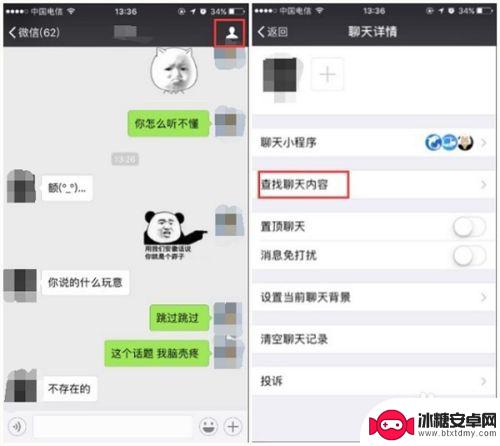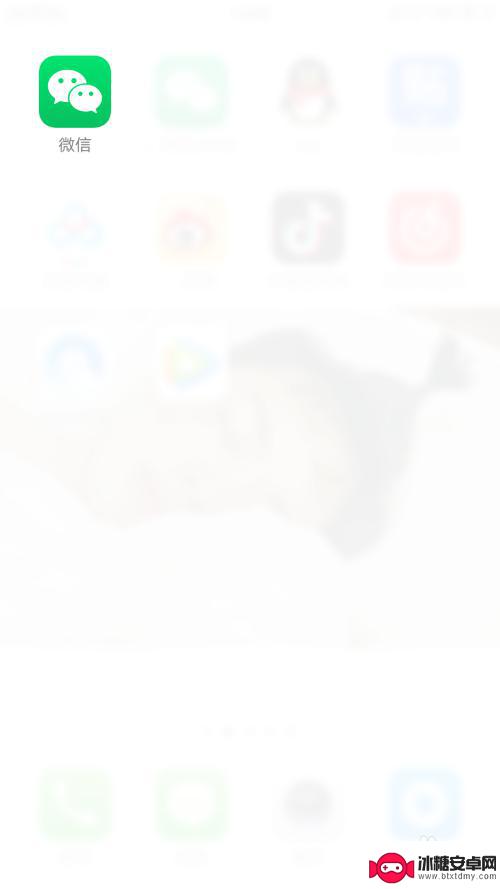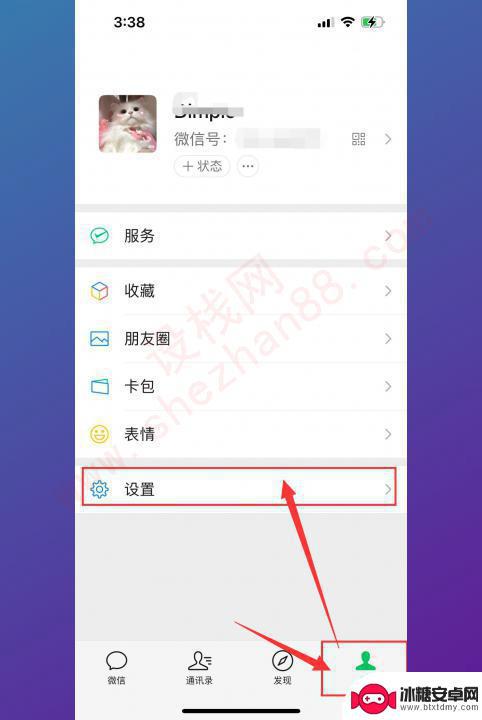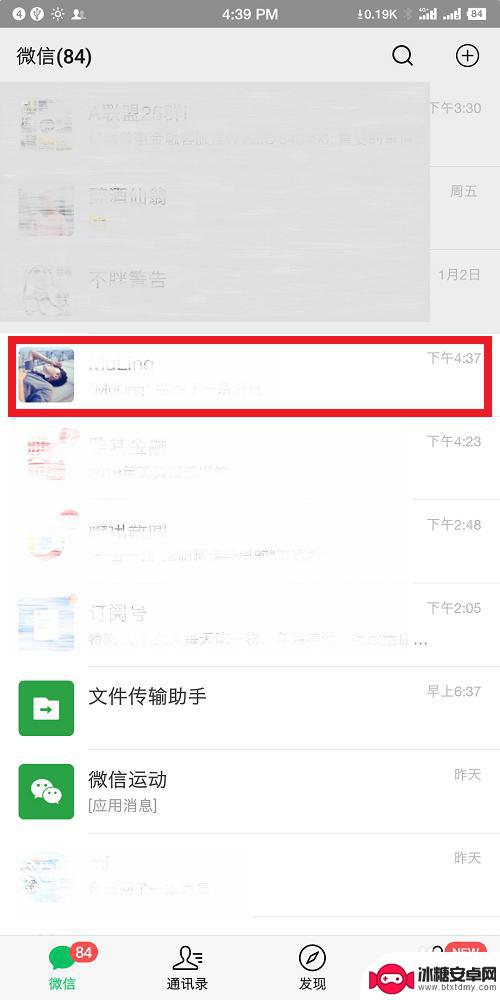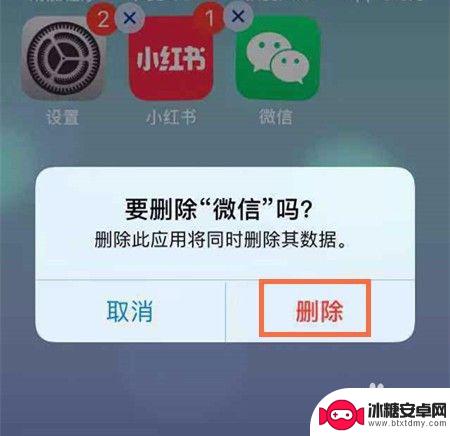苹果手机怎么查删除的聊天记录 使用iTunes找回已删除的iPhone微信聊天记录方法
苹果手机删除的聊天记录可以通过iTunes找回,而iPhone微信聊天记录也可以通过特定方法恢复,随着手机使用的增加,很多人可能会误删重要的聊天记录,而在没有备份的情况下又无法找回。学会如何使用iTunes和其他工具来找回已删除的聊天记录变得至关重要。在本文中我们将介绍苹果手机删除聊天记录的查找方法以及使用iTunes找回已删除的iPhone微信聊天记录的步骤。
使用iTunes找回已删除的iPhone微信聊天记录方法
方法如下:
1.如果想找回苹果手机已删除的微信聊天记录,我们首先需要对苹果手机进行备份。如图所示,将苹果手机与电脑进行连接,当手机被成功识别后,点击“手机”图标按钮进入。
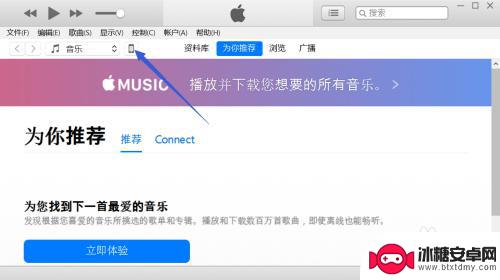
2.此时将打开如图所示的设备“摘要”界面,从右侧窗口中勾选“备份 本电脑”项,同时不要勾选“对iPhone备份加密”选项,点击“立即备份”按钮。
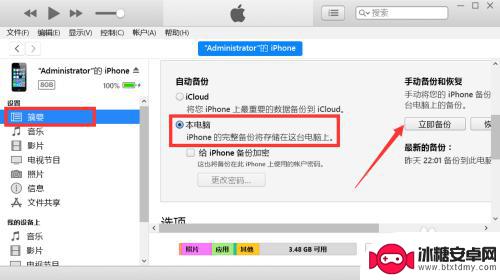
3.接下来将自动进行苹果手机数据的备份操作,如图所示,耐心等待窗口顶部备份数据进度条的提示,当备份苹果手机数据完成后,断开手机与电脑的连接。
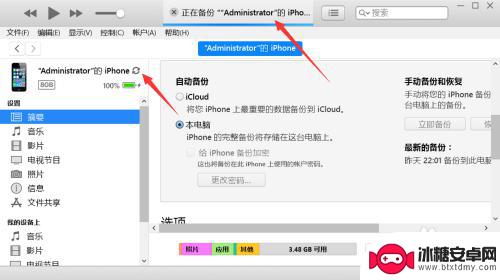
4.当完成了针对苹果手机的备份操作后,接下来我们就需要借助相关iTunes备份工具查找并分析备份文件,以便提取我们所需要的微信聊天记录数据库文件。如图所示,搜索下载并安装iTools工具,切换到“工具箱”选项卡,点击“iTunes备份管理”按钮。
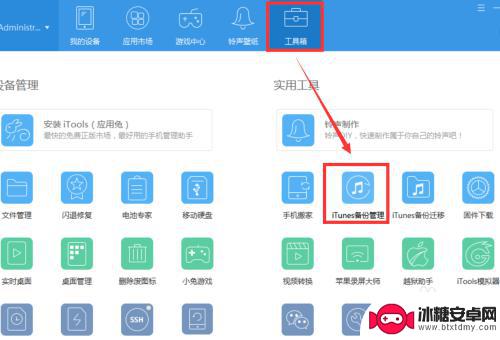
5.从打开的“iTunes备份管理”窗口中,将自动搜索当前电脑中已存在的iTunes备份并显示。右击备份文件,从其右键菜单中选择“打开”项,或者选中对应的备份文件后点击“打开”按钮。
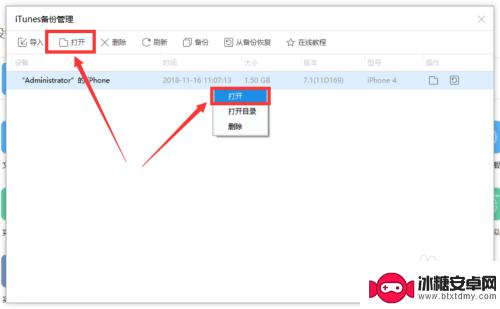
6.此时将弹出如图所示的界面,在此依次展开“/var/mobile/Applications/com.tencent.xin”,并在右侧找到“Documents”文件夹选中,点击“导出”按钮,将此文件夹导出到电脑中保存。
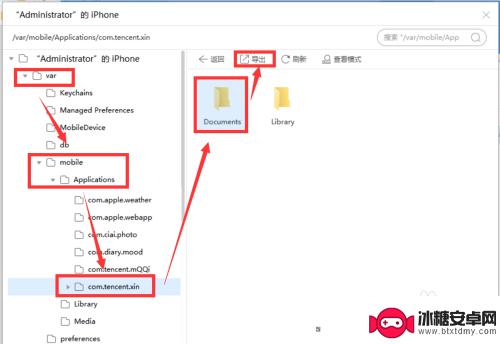
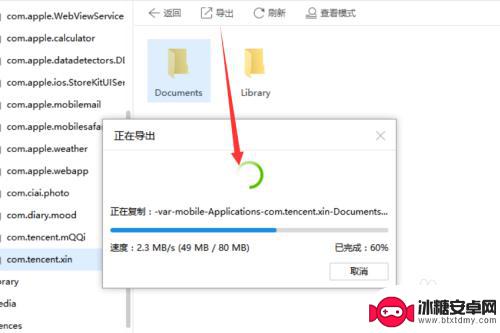
7.当完成了对保存微信聊天内容数据库文件夹Documents的导出操作后,我们就可以借助如图所示的“楼月微信聊天记录导出恢复助手”分析并提取相关微信聊天内容了。点击“文件”菜单中的“打开微信聊天记录数据库文件”项,并在弹出的窗口中勾选“苹果版微信”。点击“数据目录”右侧的“浏览”按钮以选择上一步导出到电脑的Documents文件夹。如图所示:
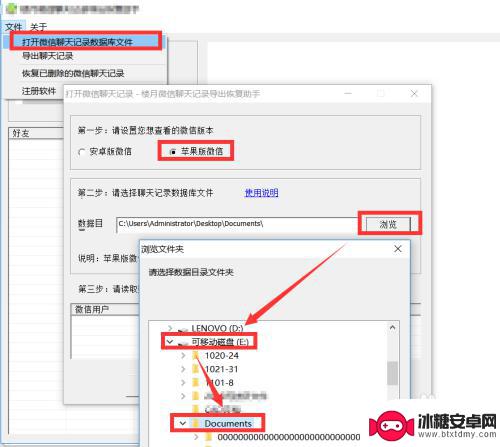
8.接下来直接点击“读取数据”按钮,此时将在“微信用户”列表中显示当前苹果手机中所有微信账户信息,选择其中一个账户,如图所示,点击“查看数据”按钮。
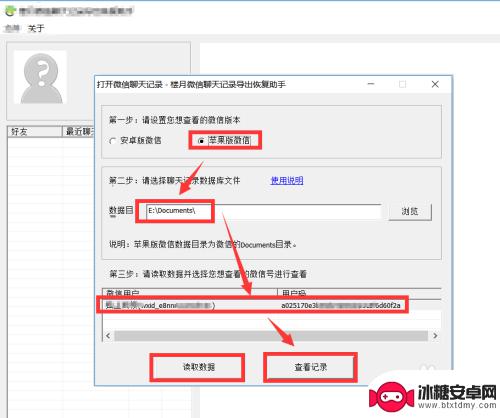
9.此时将显示当前微信账户下所有好友的聊天信息,如果想恢复微信已删除的聊天记录,可以通过点击“文件”菜单中的“恢复已删除的微信聊天内容”项来实现。如图所示,左侧“用户列表”中显示红色字体的用户,即为已恢复的聊天内容,点击此用户就可以查看相关聊天记录了。
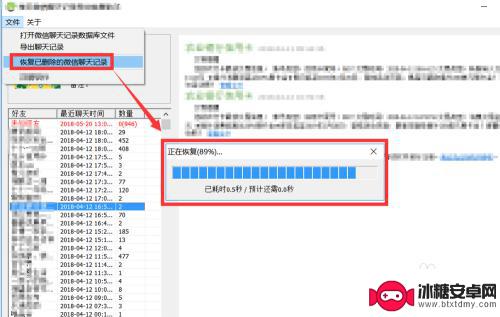
以上就是关于如何查找已删除的聊天记录的全部内容,如果您遇到了这种情况,不妨尝试一下小编提供的方法来解决,希望对大家有所帮助。
相关教程
-
苹果手机怎么查找已经删除的微信聊天记录 删除微信聊天记录的查看步骤
在日常使用中我们经常会使用微信与亲朋好友进行交流沟通,有时候我们不可避免地会删除一些重要的微信聊天记录。当我们意识到这些删除的聊天记录对我们来说非常重要时,我们是否有办法找回这...
-
怎么查手机微信删除的聊天记录 手机怎么查看已删除的微信聊天记录
微信是我们日常生活中使用频率最高的社交工具之一,但是有时候我们会不小心删除一些重要的聊天记录,导致无法查看,怎么查手机微信删除的聊天记录呢?手机是有可能恢复被删除的微信聊天记录...
-
手机怎样查找微信删除的聊天记录 手机微信怎么找回已删除的聊天记录
微信作为一款非常常用的社交软件,我们经常通过它与朋友、家人进行沟通,但有时候不小心删除了重要的聊天记录,想要找回却不知道该怎么办。这个时候我们可以通过手机的一些方法来查找和找回...
-
如何查找老公微信删除的聊天记录 怎么查找被删掉的微信聊天记录
微信作为一款广泛使用的社交工具,我们经常在上面与亲友、同事进行交流,有时候我们会遇到这样的情况:我们的老公可能会删除一些聊天记录,让我们无法查看。如何才能找回被删除的微信聊天记...
-
苹果手机怎么查找以前的微信聊天记录 微信如何查询以前的聊天记录
苹果手机怎么查找以前的微信聊天记录,微信作为一款非常受欢迎的社交媒体应用,已成为人们日常交流的重要工具之一,有时候我们会不小心删除一些重要的微信聊天记录,或者需要查找以前的聊天...
-
苹果手机的微信聊天记录如何彻底删除 微信聊天记录彻底删除的步骤
在日常生活中,我们经常使用微信进行聊天沟通,但是随着时间的推移,微信聊天记录也会不断积累,占用手机存储空间,甚至泄露个人隐私,及时清理微信聊天记录成为了许多人的需求。苹果手机的...
-
如何拆手机显示屏 怎么正确拆解手机外屏
在日常生活中,手机已经成为我们生活中不可或缺的一部分,随着时间的推移,手机屏幕可能出现问题,需要进行更换或修理。如何正确地拆解手机外屏成为了许多人关注的焦点。正确的操作方法不仅...
-
手机怎连接网络 手机连接WIFI网络设置
手机已经成为我们日常生活中必不可少的工具,而连接网络更是手机功能的基础之一,手机可以通过多种方式连接网络,其中最常见的方式就是连接WIFI网络。连接WIFI网络可以让手机实现快...
-
苹果手机怎么样设置无线网 iPhone如何连接WIFI
苹果手机作为一款领先的智能手机品牌,其连接无线网络的设置也是非常简单方便的,用户只需打开手机的设置,进入Wi-Fi选项,然后选择要连接的无线网络并输入密码即可轻松连接上互联网。...
-
门禁卡怎么设置手机用密码 手机门禁卡设置方法
现代科技的发展使得门禁系统也变得更加智能化,我们可以通过手机来设置门禁卡的密码,实现更加便捷的出入方式。手机门禁卡设置方法也变得更加简单易行,让我们可以随时随地控制自己的出入权...